Tisk, export a oprávnění v modulu Manager
Tisk kontingenční tabulky nebo grafu
- Kontingenční tabulky nebo grafy v modulu Manager nejrychleji vytisknete tlačítkem Tisk z Panelu nástrojů nebo příkazem Tisk.. z menu Soubor.
- Stejného výsledku, jako při použití tlačítka Tisk, dosáhnete pomocí nabídek Tisk a Náhled, ze kterých vyberete výchozí položku
 Aktuální objekt (obr. 1).
Aktuální objekt (obr. 1). - Pokud k aktuálnímu zobrazení neexistuje rozvržení pro tisk, otevře se dialog Návrh sestavy.
- Jakýkoli výstup můžete ve vybraném formátu odeslat e-mailem v příloze, nebo jej pouze exportovat do vybraného formátu a uložit, případně data odeslat do zvolené aplikace MS Office (viz dokument Formáty exportovaných dat, odstavec Propojení programů Office).
- Export do soubor typu Excel pomocí funkce menu Agenda/Export kontingenční tabulky (lze spustit pouze nad zobrazením kontingenční tabulky).
Tisk Knihy, Nastavení a Oprávnění
Nabídky Tisk a Náhled (obr. 1) obsahují tři tiskové reporty, které se týkají firmy, s jejímiž daty aktuálně pracujete ve Variu (viz dokument Naše firma).
Knihy
Zobrazí nebo vytiskne sestavu Možnosti knih obsahující abecedně řazený seznam agend a jejich knih včetně klíčových údajů o nastavení knih (čerpaných z dialogu Možnosti Vario). Mezi stránkami náhledu se pohybujete pomocí tlačítek umístěných vlevo dole.
Nastavení
Zobrazí nebo vytiskne sestavu Možnosti – Nastavení obsahující abecedně řazený seznam modulů a jejich agend včetně klíčových údajů o nastavení (čerpaných z dialogu Možnosti Vario). Mezi stránkami náhledu se pohybujete pomocí tlačítek umístěných vlevo dole.
Oprávnění
Zobrazí nebo vytiskne sestavu Oprávnění obsahující seznam oprávnění uživatelů a skupin napříč systémem Vario (čerpaný z dialogu Možnosti Vario). Mezi stránkami náhledu se pohybujete pomocí tlačítek umístěných vlevo dole.
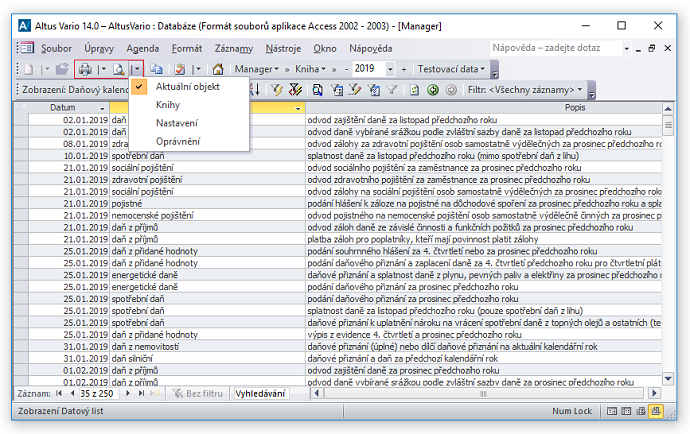
Obrázek 1: Nabídky Tisk a Náhled na panelu nástrojů Vario.
Přidání loga na manažerské reporty
Jestliže chcete, aby se vaše firemní logo zobrazovalo a tisklo v záhlaví manažerských reportů, otevřete dialog Možnosti Vario, klepněte na tlačítko Logo na fakturu... a nastavte logo k tisku.
Oprávnění k modulu Manager a jeho zobrazení
- Jestliže uživatel nemá oprávnění ke knize agendy nebo agendě, z níž Manager čerpá zobrazovaná data, žádná uživateli nezobrazí.
- Oprávnění lze nastavit samozřejmě jak pro modul Manager, tak i pro zobrazení dostupná v modulu Manager (viz dialog Možnosti Vario).
Navazující dokument
Související dokumenty
